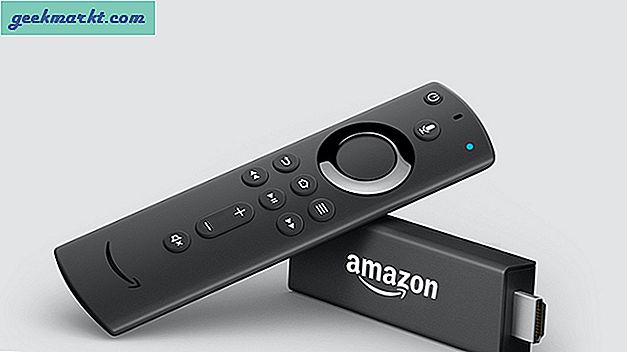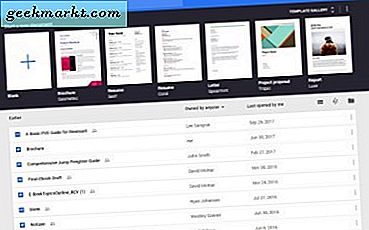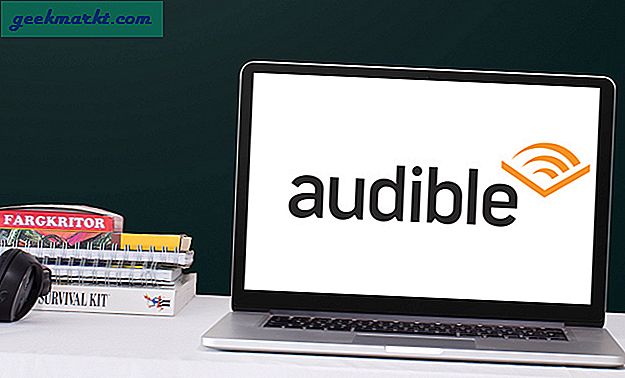ตั้งแต่เริ่มเผยแพร่บทความนี้เราได้สร้างเครื่องมือในการดาวน์โหลดวิดีโอ YouTube ที่ใช้งานได้ง่ายจาก Mac, PC, iPhone หรือ Android ของคุณเอง กรุณาลองดูที่นี่
YouTube ได้รับรอบกว่าทศวรรษตอนนี้และในเวลานั้นก็มาสมบูรณ์ครองตลาดวิดีโอออนไลน์ คำนี้กลายเป็นความหมายเหมือนกันกับความบันเทิงสำหรับเด็กวัยรุ่นวัยรุ่นและผู้ใหญ่ทั่วโลก จากบทเพลง Let's Plays to tutorials, วิดีโอการเล่นตลกกับวิดีโอบล็อกมีอะไรบางอย่างใน YouTube สำหรับทุกคนดู - นั่นคือสิ่งที่ทำให้บริการนี้ยอดเยี่ยมมาก ด้วยวิดีโอที่ยาวนานถึง 300 ชั่วโมงที่อัปโหลดทุกๆนาทีและวิดีโอเกือบห้าล้านรายการที่ดูใน YouTube ต่อวันไม่ต้องแปลกใจเลยที่ผู้ใช้จะรักผู้ดูเนื้อหาโปรดที่ชื่นชอบสร้างเนื้อหาและไอเดียที่น่าสนใจ
แน่นอนว่ายากกว่าการดูวิดีโอ YouTube ภายใน Chrome ทำให้มั่นใจได้ว่าคุณจะสามารถถ่ายวิดีโอแบบออฟไลน์และทุกที่ได้ มีเหตุผลหลายประการที่ต้องการบันทึกและดาวน์โหลดวิดีโอลงในคอมพิวเตอร์ของคุณเพื่อใช้ในอนาคต ผู้ใช้บางคนชอบนำวิดีโอของตนไปทุกที่ทุกเวลาที่อยู่นอกช่วงของการเชื่อมต่อมือถือหรือ WiFi hotspots ผู้ใช้คนอื่น ๆ ต้องการใช้เนื้อหาจากวิดีโออื่น ๆ เพื่อทำ remixes บทวิจารณ์และเนื้อหาใหม่ ๆ ของตัวเอง ไม่ว่าคุณจะมีเหตุผล YouTube ของคุณและ Google จะไม่สามารถทำให้วิดีโอออฟไลน์เป็นเรื่องง่ายสำหรับการแก้ไขและการใช้งานอื่น ๆ ได้ วิธีเดียวที่ถูกต้องในการดาวน์โหลดวิดีโอ YouTube เพื่อการบริโภคทางออนไลน์คือการลงชื่อสมัครใช้บัญชี YouTube สีแดง แต่ในราคา 9.99 เหรียญต่อเดือนผู้ใช้ส่วนใหญ่อาจหาวิธีที่ดีกว่าในการใส่เงินนั้นไปใช้ประโยชน์ได้ดีโดยเฉพาะอย่างยิ่งเนื่องจากคุณไม่สามารถใช้งาน YouTube ได้ วิดีโอด้วยวิธีการสร้างสรรค์ใด ๆ ที่อยู่นอกโทรศัพท์มือถือของคุณเอง นอกจากนี้เว็บไซต์ที่มีร่มรื่นจำนวนมากที่สัญญาว่าจะให้คุณนำวิดีโอ YouTube ของคุณอยู่ในสถานะออฟไลน์อยู่แล้ว แต่มักจะมีโฆษณาและมัลแวร์อยู่
แต่สำหรับผู้ใช้ Chrome ที่โชคดีเหล่านั้นจะมีส่วนขยายและปลั๊กอินที่ยอดเยี่ยมหลายประการเพื่อให้ประสบการณ์การใช้งานออฟไลน์บน YouTube ของคุณดีขึ้นนิดหน่อยมากกว่าที่เป็นอยู่ในขณะนี้ แม้ว่า Chrome เว็บสโตร์จะเต็มไปด้วยระบบสาธารณูปโภคที่เป็นประโยชน์ซึ่งออกแบบมาเพื่อทำให้การท่องเว็บของคุณดียิ่งขึ้นเล็กน้อย แต่เราพบสี่ส่วนขยายที่ดีที่สุดสำหรับ Chrome เพื่อให้คุณสามารถดาวน์โหลดวิดีโอ YouTube ได้โดยไม่ต้องข้ามห่วงหรือห่วงที่โดดเด่นใด ๆ ส่วนขยายเหล่านี้ได้รับการรับประกันว่าจะสามารถทำงานได้ดีและเราจะตรวจสอบให้แน่ใจว่าจะคอยติดตามรายการนี้ทุกสองสามเดือนเพื่อให้แน่ใจว่าปลั๊กอินทั้งสี่ตัวยังคงไว้ใจได้ หากข้อเสนอแนะข้อใดข้อหนึ่งของเราไม่ได้ผลโปรดแจ้งให้เราทราบในความคิดเห็นด้านล่าง YouTube และ Google กำลังทำงานอย่างต่อเนื่องเพื่อทำให้แอปเหล่านี้ไม่สามารถทำงานได้ดังนั้นอย่าแปลกใจหากไม่สามารถทำงานได้โดยไม่ได้คาดคิดตามการอัปเกรด YouTube ที่สำคัญ ต่อไปนี้เป็นคำแนะนำสี่ประการสำหรับการดาวน์โหลดและบันทึกวิดีโอ YouTube ผ่านส่วนขยายของ Google Chrome
4. ดาวน์โหลด FastestTube
FastestTube ไม่เพียง แต่สามารถทำงานร่วมกับ Chrome ได้เท่านั้น แต่ยังสามารถใช้งานร่วมกับเบราว์เซอร์มาตรฐานส่วนใหญ่ที่ใช้ทั่วโลกได้เช่น Internet Explorer, Safari, Firefox, Opera และแน่นอนว่า Chrome ดังกล่าวข้างต้น ที่กล่าวว่าแอปไม่พร้อมใช้งานบน Chromebook ของ Chrome เนื่องจาก YouTube และ Google ไม่รักคนที่ดาวน์โหลดวิดีโอจากไซต์โดยไม่ต้องจ่ายเงินให้กับ YouTube Red หรือได้รับสำเนาโดยตรงจากเจ้าของโดยได้รับอนุญาต T hat กล่าวว่าแม้จะขาดความพร้อมใน Web Store แต่ก็ยังง่ายต่อการดาวน์โหลดและติดตั้ง เริ่มต้นด้วยการดาวน์โหลดบีบอัดไฟล์. zip จากเว็บไซต์ของ FastestTube คุณสามารถทำได้โดยกดปุ่มไอคอน Chrome บนเว็บไซต์ของตน แยก Zip ที่บีบอัดใน File Explorer เปิดโฟลเดอร์ที่ขยายของส่วนขยายแล้วคลิก Install.bat จากนั้นเปิดหน้าส่วนขยายใน Chrome และลากไฟล์ speedtube_2.4.0.18 ในโฟลเดอร์ที่แยกออกมาไปยังหน้าส่วนขยาย คลิกปุ่มเพิ่มเพื่อเพิ่ม FastestTube ลงในเบราเซอร์ สุดท้ายคลิกที่ช่องทำเครื่องหมาย Enabled ของ FastestTube
เมื่อคุณเปิดวิดีโอ YouTube ใหม่คุณจะสังเกตเห็นปุ่มดาวน์โหลดลงในวิดีโอซึ่งคุณสามารถคลิกเพื่อเปิดเมนูที่อนุญาตให้คุณดาวน์โหลดวิดีโอได้ทั้งรูปแบบเสียงและวิดีโอ หากต้องการบันทึกวิดีโอทั้งหมดด้วยทั้งเสียงและวิดีโอคุณสามารถบันทึกวิดีโอด้วยรูปแบบ MP4 หรือ 360p ได้ในรูปแบบ MP4 หากคุณต้องการบันทึกวิดีโอด้วยคุณภาพที่สูงขึ้นเช่นพูดได้ว่าสำหรับการใช้งานภายในการสร้างวิดีโอด้วยตัวคุณเองคุณจะต้องการดาวน์โหลดสำเนาวิดีโอ 1080p พร้อมกับสตรีมเสียง M4A ที่มีคุณภาพสูงกว่าก่อนที่จะซิงค์ทั้งสองชิ้น กลับเข้าด้วยกันในซอฟต์แวร์ตัดต่อที่คุณเลือก
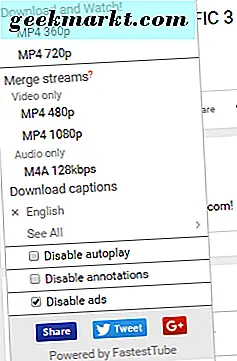
ในแง่ของคุณสมบัติ FastestTube ไม่ได้ให้ความสำคัญเป็นอย่างมาก คุณสามารถปิดใช้งานการเล่นอัตโนมัติคำอธิบายประกอบและโฆษณาจากภายในปลั๊กอินได้โดยตรงแม้ว่าเราจะพบว่าเครื่องมือป้องกันโฆษณาไม่ชัดและไม่ทำงานในที่เลวร้ายที่สุด ขั้นตอนการติดตั้งยังมีความร่มรื่นเล็กน้อยซึ่งอาจปิดการใช้งานผู้ใช้บางรายจากการใช้โปรแกรมและหากไม่มีการติดตามข้อมูลหรือข้อกำหนดในการให้บริการสำหรับแอปจะเป็นการยากที่จะทราบว่าแอปมาจากไหนและใครสามารถเข้าถึงข้อมูลได้ . นอกจากนี้เรายังไม่เห็นการอัปเดตมากมายสำหรับแอปพลิเคชันตั้งแต่ปีพ. ศ. 2569 ซึ่งจะทำให้อนาคตของแอปและคุณลักษณะที่กำลังจะมาถึงหรือการอัปเดตด้านความปลอดภัยจะกลายเป็นคำถาม ที่กล่าวว่ายังคงใช้งานได้ app และทำงานได้อย่างรวดเร็วโดยไม่ต้องเรียงลำดับของการชำระเงินหรือราคาใด ๆ แน่นอนตรวจสอบนี้ออก
3. ดาวน์โหลดวิดีโอ YouTube Downloader
YouTube Video Downloader เป็นส่วนขยายที่เข้ากันได้กับ Chrome, Firefox และ Opera คล้ายกับ FastestTube ที่กล่าวมาแล้ว Video Downloader มีการติดตั้งโดยไปที่เว็บไซต์ของกลุ่มและคลิก "ดาวน์โหลดสำหรับ Chrome" ในหน้าส่วนขยาย ก่อนหน้านี้หน้านี้จะดาวน์โหลดและบันทึกไฟล์. zip ลงในโฟลเดอร์ Downloads ซึ่งคุณสามารถดึงข้อมูลจากเครื่องสำรวจไฟล์ของคอมพิวเตอร์ได้จาก MacOS หรือ Windows หลังจากดึงโฟลเดอร์แล้วให้ไปที่หน้าส่วนขยายของ Chrome โดยคลิกที่ไอคอนเมนูแบบสามจุดที่มุมขวาบนของ Chrome แล้วเลือก "เครื่องมือเพิ่มเติม" จากนั้นคลิก "ส่วนขยาย" เมื่อคุณเปิดหน้านี้แล้วให้มองหาช่องทำเครื่องหมายเล็ก ๆ ที่ด้านบนของหน้าชื่อ "โหมดนักพัฒนาซอฟต์แวร์" ทำเครื่องหมายที่ช่องจากนั้นกด "โหลดส่วนขยายที่ขยาย ... " ซึ่งจะเป็นการเปิด explorer ไฟล์ภายใน Chrome จากที่นี่เรียกดูโฟลเดอร์ Video Downloader ที่คัดลอกมาให้เลือกและกด OK ส่วนขยายจะเพิ่มตัวเองลงใน Chrome โดยอัตโนมัติ คุณจะรู้ว่าคุณดำเนินการเสร็จสิ้นอย่างถูกต้องเมื่อเปิดแท็บใหม่ที่แสดงหน้าขอบคุณสำหรับการติดตั้งในเบราเซอร์ของคุณ
ดังนั้นเมื่อคุณได้ติดตั้งส่วนขยายแล้วจะทำงานได้ดีเพียงใด โดยรวมแล้วดีกว่าที่เห็นใน FastestTube ก่อนหน้านี้ ในทางปฏิบัติส่วนขยายจะทำงานเหมือนกับการโหลด FastestTube - เปิดวิดีโอ YouTube และคุณจะเห็นปุ่มดาวน์โหลดสีเขียวถัดจากปุ่มสมัครรับข้อมูลบนอินเทอร์เฟซของ YouTube เราจะกล่าวว่าเรามีปัญหาในการแสดงปุ่มในอินเทอร์เฟซใหม่ของ YouTube บางครั้งก็มีและบางครั้งก็ไม่ได้ นักพัฒนาซอฟต์แวร์ยังคงกระตือรือร้นในการทำงานนี้ด้วยการอัปเดตล่าสุดที่มีการเปิดตัวในเดือนพฤษภาคมดังนั้นให้เปิดตาเพื่อแก้ไขในเร็ว ๆ นี้ ที่กล่าวว่าเมื่อปุ่มทำงานคุณจะได้รับตัวเลือกการดาวน์โหลดและบันทึกที่แตกต่างกันสำหรับทั้งเพลงและวิดีโอทำให้ง่ายต่อการบันทึกข้อมูลที่คุณต้องการจาก YouTube เพื่อการใช้งานของคุณเอง
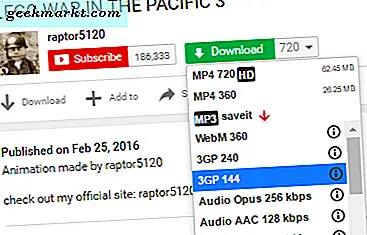
มีทั้งหน้าของตัวเลือกที่สามารถแก้ไขได้ดีทำให้ง่ายต่อการเปลี่ยนการตั้งค่าและการตั้งค่าได้ทันที คุณสามารถเปลี่ยนตัวเลือกรูปแบบไฟล์ที่แสดงภายในอินเทอร์เฟซการดาวน์โหลดรวมถึงรูปแบบเช่น MP4, FLV และ WEBM ไฟล์ MP3 เท่านั้นสามารถดาวน์โหลดได้ทำให้ง่ายต่อการเลือกเพลงหรือแทร็กเพลงที่คุณชื่นชอบสำหรับดาวน์โหลดจาก YouTube Video Downloader มีตัวเลือกในการเพิ่มปุ่มสกรีนช็อตซึ่งเพียงแตะปุ่มเพียงครั้งเดียวจะช่วยให้คุณสามารถบันทึกและดาวน์โหลดภาพหน้าจอ PNG ที่จัดรูปแบบได้โดยอัตโนมัติจากวิดีโอที่คุณกำลังดูอยู่ มีบางส่วนของการเพิ่มประสิทธิภาพทั่วไปอื่น ๆ ที่เพิ่มโดย Video Downloader ด้วยเช่นกันซึ่งรวมถึงโหมดป็อปอัพความสามารถในการย่อภาพวิดีโอในมุมขณะที่เลื่อนดูส่วนความคิดเห็นและอื่น ๆ อีกมากมาย
โดยรวมแล้ว Video Downloader คือข้อเสนอที่ดีแม้ว่าข้อบกพร่องบางข้อจะทำให้ไม่สามารถทำงานได้ตลอดเวลา คุณลักษณะและตัวเลือกที่เพิ่มขึ้นช่วยให้คุณสามารถมองเห็นได้จากด้านบนของสิ่งที่เราได้รับจากผู้ดาวน์โหลด YouTube คนอื่น ๆ แต่ถ้า YouTube 2017 UI ใหม่ออกสู่คุณแล้วคุณอาจเห็นความยากลำบากในการใช้งานนี้ ไปทำงาน. ยังคงเป็นตัวเลือกที่ดีในการเก็บไว้ในรายการของคุณ
2. ดาวน์โหลด YouTube DL
YouTube DL เป็นโปรแกรมที่ยากที่สุดที่จะใช้ในรายการนี้ หากคุณต้องการความเรียบง่ายคุณจะไม่พบที่นี่ YouTube DL ไม่ได้มีอินเทอร์เฟซแบบภาพของตัวเองเพื่อให้ได้มาซึ่งเราจะต้องติดตั้งโปรแกรมแยกต่างหากเพื่อให้สามารถใช้อินเทอร์เฟซดังกล่าวเพื่อการดาวน์โหลดได้ง่ายขึ้น ในขณะเดียวกัน YouTube-DL จะได้รับการอัปเดตมากกว่าส่วนขยายอื่น ๆ ของ YouTube ที่เราเคยเห็นในโลกออนไลน์ดังนั้นคุณอาจมีประสบการณ์ที่ดีขึ้นเมื่อใช้แอป ด้วยตัวเอง YouTube DL คือส่วนติดต่อบรรทัดคำสั่งที่ติดตั้งจาก GitHub ที่เก็บซอร์สโค้ดต้นฉบับไว้ หากคุณคุ้นเคยกับการใช้โปรแกรมประเภทนี้ YouTube DL จะเป็นตัวตั้งค่าโดยเฉพาะใน Windows ซึ่งคุณจะไม่ต้องใช้บรรทัดคำสั่งหรือรหัสใด ๆ และจะมีตัวเลือกในการใช้งาน ไฟล์ปฏิบัติการ สำหรับผู้ใช้ MacOS คุณจะต้องสบายใจโดยใช้ Terminal เพื่อติดตั้งโปรแกรมนี้ อย่างไรก็ตามเรามาดูวิธีติดตั้ง คุณจะต้องการไปที่หน้าการติดตั้ง YouTube DL ที่นี่สำหรับข้อมูลเพิ่มเติมและสำหรับการดาวน์โหลดไฟล์หากมี
เมื่อคุณติดตั้งไฟล์ตามรายละเอียดในหน้าการติดตั้งแล้วคุณสามารถเรียกใช้โปรแกรมผ่านทางบรรทัดคำสั่งโดยใช้ไฟล์ปฏิบัติการหรือโดยใช้อินเตอร์เฟซบรรทัดคำสั่งบน MacOS หรือคุณสามารถใช้อินเทอร์เฟซ DLD ของ YouTube DLI ที่เป็นตัวเลือกได้ สามารถดาวน์โหลดได้ที่นี่ แม้ว่าจะไม่ใช่ส่วนขยายเฉพาะ Chrome เท่านั้นสิ่งที่ทำให้ YouTube DL ยอดเยี่ยมคือความสามารถในการทำงานนอก YouTube โดยเฉพาะ ซึ่งหมายความว่าการเปลี่ยนแปลงไปยังแพลตฟอร์ม YouTube โดยทั่วไปทำให้คุณสามารถดาวน์โหลดวิดีโอได้แม้ว่าจะไม่สามารถเข้าถึงแพลตฟอร์มที่มีอยู่ได้ การหยุดการสนับสนุนด้วยการอัปเดตในอนาคตของแพลตฟอร์ม YouTube เป็นสิ่งที่ดีที่สุดสำหรับ YouTube DL
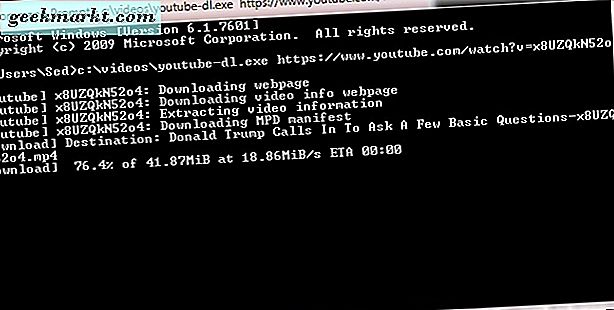
คุณจะไม่เห็นอะไรมากมายจากที่นี่ แม้จะมี GUI ที่ติดตั้งไว้สำหรับ YouTube DL สิ่งที่ค่อนข้างมาตรฐานและเรียบง่าย คุณสามารถเพิ่ม URL ลงในรายการดาวน์โหลดของคุณดูการดาวน์โหลดและที่เกี่ยวกับได้ การดาวน์โหลดเมื่อเสร็จสิ้นจะถูกเพิ่มลงในฮาร์ดไดรฟ์ส่วนตัวของคุณซึ่งคุณสามารถดูเนื้อหาที่เสร็จสมบูรณ์ได้ GitHub มีรายการคำหลักและคำแนะนำเทอร์มินัลทั้งหมดเกี่ยวกับวิธีที่คุณสามารถใช้คำสั่งเพื่อเปลี่ยนลักษณะที่ปรากฏและเนื้อหาของการดาวน์โหลดของคุณได้ แต่โดยรวมแล้วสิ่งที่เป็นมาตรฐานที่สวยภายใน YouTube DL แม้ว่านี่จะเป็นโปรแกรมที่ยากที่สุดที่จะแสดงขึ้นเนื่องจากอยู่นอกการพึ่งพา YouTube เอง แต่ก็มีความเสถียรมากที่สุดในสี่รายการของเราที่นี่ ถ้าคุณพอใจกับบรรทัดคำสั่งและอินเทอร์เฟซเทอร์มินัลรวมถึงการเพิ่มโปรแกรมลงในเส้นทางผู้ใช้ของคุณใน Windows นี่เป็นตัวเลือกที่ดีที่สุด
1. ดาวน์โหลด KeepVid
KeepVid เป็นเว็บไซต์ที่เราชื่นชอบในการดาวน์โหลดไฟล์เสียงวิดีโอหรือทั้งสองอย่างจากวิดีโอ YouTube ได้อย่างรวดเร็วและง่ายดายดังนั้นจึงไม่แปลกใจเลยว่าส่วนขยาย Chrome ของพวกเขาเป็นที่โปรดปรานของเรา แม้ว่าส่วนขยายของ KeepVid จะไม่ได้สมบูรณ์แบบ แต่อย่างใดก็ตามการขยายตัวของ KeepVid ดูเหมือนจะทำงานได้ดีกว่าที่อื่น ๆ ที่เราทดสอบด้วยความเสถียรความน่าเชื่อถือและคำแนะนำในการสอนที่ดีกว่าส่วนขยายอื่น ๆ ที่มีอยู่สำหรับการดาวน์โหลดวิดีโอ ขั้นตอนง่ายๆคือ: ติดตั้ง TamperMonkey ซึ่งเป็นส่วนขยายที่มีอยู่ภายในร้าน Chrome ซึ่งอนุญาตให้มีผู้ใช้งานพิเศษได้ เมื่อติดตั้ง TamperMonkey ลงใน Chrome แล้วคุณจะมีตัวเลือกในการเพิ่ม Usercript ของ KeepVid จากเว็บไซต์ของพวกเขา ไม่เหมือนกับสคริปต์และบรรทัดคำสั่งเช่น YouTube DL ข้างต้นการดาวน์โหลด UserScript จาก TamperMonkey และทำให้สามารถใช้งานได้ง่ายเพียงไม่กี่คลิกคุณก็ไม่ต้องทำอะไรอีก
เมื่อติดตั้งแอปพลิเคชันแล้วเรายังพบปัญหาเล็กน้อย ประการแรกการขยายดูเหมือนว่าจะมีปัญหาในเวอร์ชันใหม่กว่าของ YouTube โดยเฉพาะการอัปเดตในเดือนมิถุนายนปี 2017 ด้วยปุ่มสมัครรับข้อมูล YouTube รุ่นใหม่กว่า บางครั้งปุ่มจะปรากฏขึ้นบางครั้งก็จะไม่ ในเวอร์ชันเก่าของ YouTube ที่ไม่ได้รับผลกระทบจากการเปลี่ยนแปลงล่าสุดปุ่มจะปรากฏในภาพหน้าจอของ KeepVid ปัญหาสำคัญอื่น ๆ ที่เกิดขึ้นกับ KeepVid คือเมื่อเร็ว ๆ นี้เนื่องจาก บริษัท ยังคงผลักดันซอฟต์แวร์เวอร์ชันพรีเมียมและ Pro ให้มีการดาวน์โหลดซอฟต์แวร์ 1080p ไว้เบื้องหลัง paywall ที่ KeepVid ใช้เพื่อหารายได้จากการดาวน์โหลดธุรกิจมากกว่าที่โฆษณาสามารถทำได้ คุณอาจได้รับการดาวน์โหลดฟรีเพียงไม่กี่ครั้งผ่าน YouTube ก่อนที่คุณจะถูกบังคับให้จ่ายค่าแอ็พพลิเคชัน
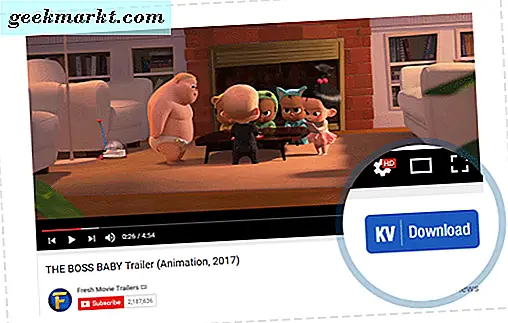
ปัญหากันก็ยังคงเป็นวิธีที่ง่ายที่สุดในการดาวน์โหลดวิดีโอผ่าน KeepVid; แทนที่จะใช้เว็บไซต์ของตัวเองการใช้สคริปต์ TamperMonkey ช่วยให้สามารถดาวน์โหลดได้ง่ายๆเพียงคลิกสองครั้ง ในขณะที่เรารอ KeepVid อัปเดตสคริปต์สำหรับเวอร์ชันใหม่ ๆ ของ YouTube พวกเขายังมีเว็บไซต์ของพวกเขาเป็นข้อมูลสำรองถาวรตลอดจนแอปพลิเคชันมือถือสำหรับ Android ที่ทำให้การดาวน์โหลดของคุณง่ายขึ้น ไม่มีอะไรที่เป็นทางเลือกที่สมบูรณ์แบบ แต่ KeepVid เป็นวิธีที่ง่ายที่สุดในการติดตั้งปลอดภัยที่สุดในการใช้งานและเป็นที่โปรดปรานของเรา